
发布时间:2023-03-20 13: 46: 50
品牌型号:联想GeekPro 2020
系统: Windows 10 64位专业版
软件版本: CorelDRAW Graphics Suite
cdr有着制作矢量图形、排版功能优秀等优点,很适合用于海报图片的制作。那么,cdr怎么做海报图片,cdr海报尺寸一般多大?实际上,cdr提供了多种创建文档的模板格式,可满足不同的海报尺寸需求。本文将以制作海报的示例给大家具体演示操作。
一、cdr怎么做海报图片
cdr制作海报图片操作起来不难,关键是要掌握整个制作流程以及如何灵活运用cdr的各项工具。下面以一个制作“草莓节”海报的例子,演示一下操作。
1.填充背景颜色
cdr默认创建的是白色的画布,为了让海报更能吸引他人注意,可以为背景添加底色,增加海报的色彩感。
如图1所示,打开布局菜单,选择“页面背景”功能。
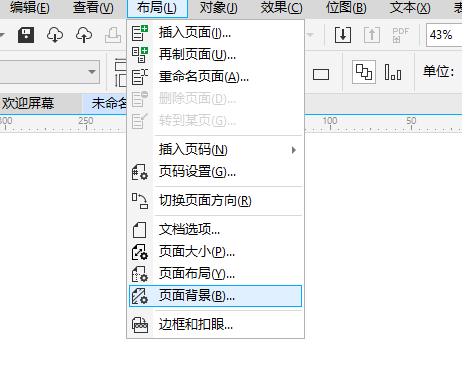
cdr的背景设置默认为“无背景”,如图2所示,如果要填充背景颜色的话,需要选择“纯色”,并在色板中选择所需的颜色。本例选择类似米色的纯色。
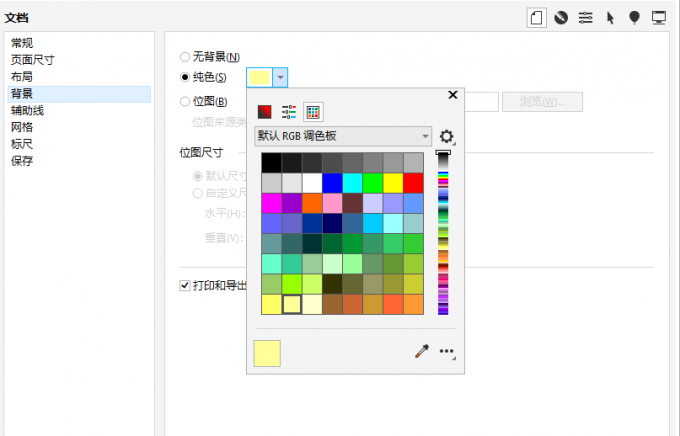
2.添加文字
文字是海报中的重要元素,除了要兼顾美观、排版整齐外,文字制作的一个重要原则是“显眼”。海报是一种宣传工具,目的是让受众获取信息。而文字作为信息的载体,必须足够“显眼”才能让受众充分注意到。
重要的文字信息一般采用大标题的形式,比如在正中位置添加主题文字。对于本例中的“草莓节”这一主题,可运用cdr的文字工具,并设置尽量大的字号,添加在中间的位置上。
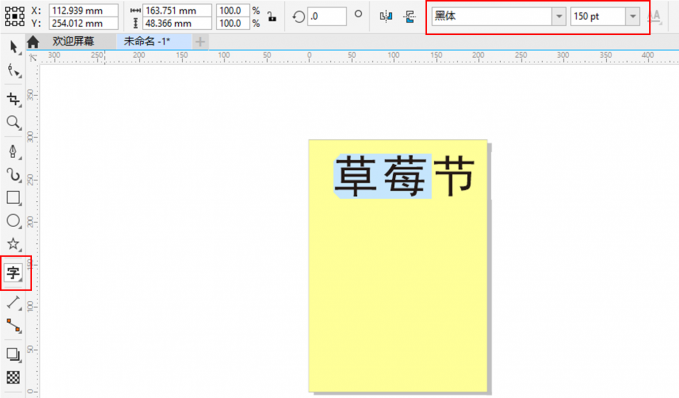
文本的颜色与底色相搭配。cdr的文字与图形一致,如果要更改文本颜色的话,需要使用到填充工具。
如图4所示,在左侧工具栏中切换填充工具,然后在顶部填充选项中设置颜色后,点击一下画布上的文字,即可完成文字颜色的填充。
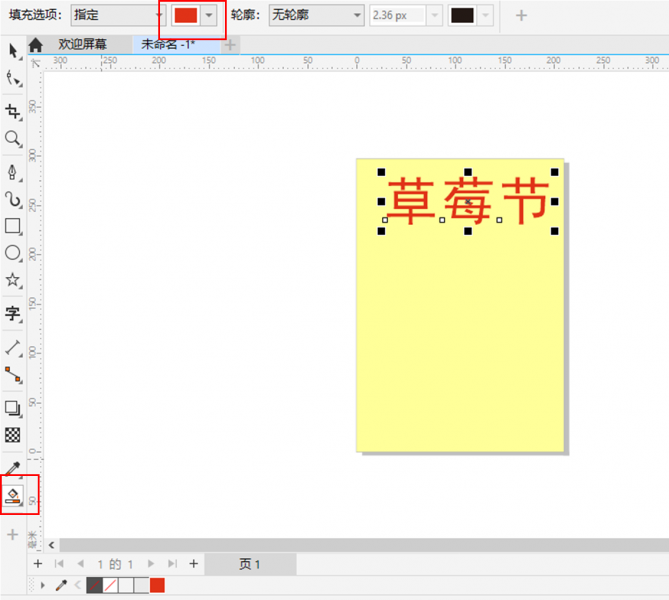
3.加入素材
cdr既可以通过钢笔工具、图形工具等进行海报元素的创作,也能通过抠图的方法获取位图上的素材。
对于一些纯色背景的素材,可使用cdr轮廓描摹中的高质量图像描摹抠图。如图5所示,在轮廓描摹功能中,软件能将指定颜色的背景去掉,仅保留所需的草莓图形。
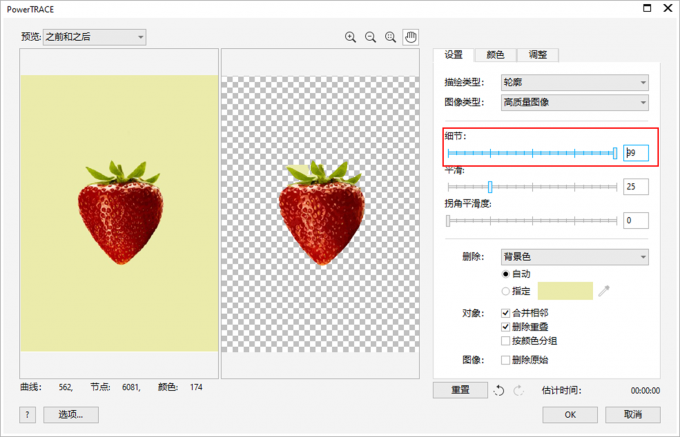
完成抠图后,将抠出来的草莓图案移动到画布上。注意要使用分辨率高的图片做抠图,因海报尺寸比较大,如果图片分辨率过低,抠出来的图案会很小。
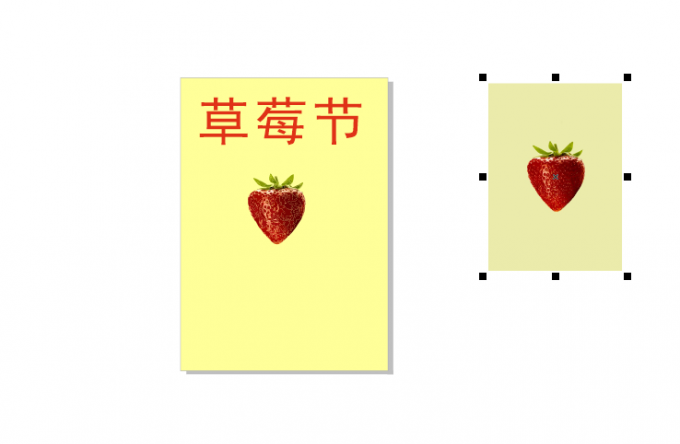
接着,如图7所示,根据海报、文字的大小适当调整草莓图案的尺寸。拖动草莓边框的黑色小点即可调整。
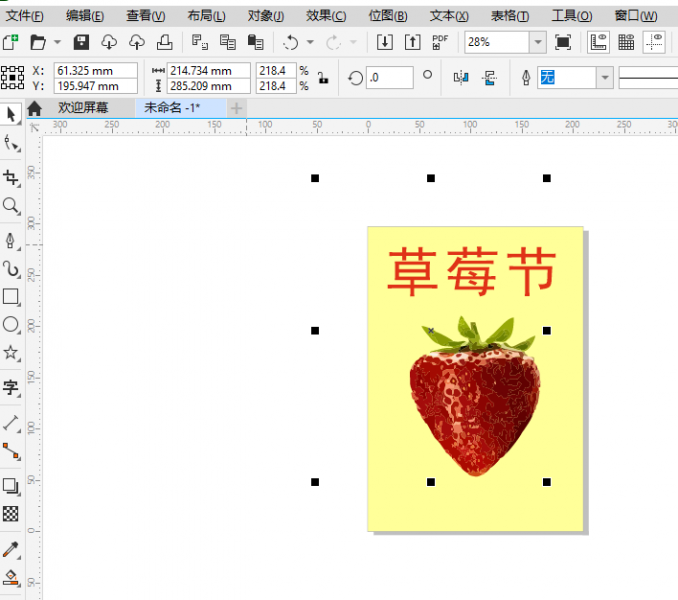
4.加阴影
如果觉得草莓图案有点单调的话,可针对图案进行元素的增色。
比如在图8中,我们可利用cdr的阴影工具为草莓添加一些阴影,让其看起来比较立体。cdr的阴影工具可在左侧的工具栏中切换。
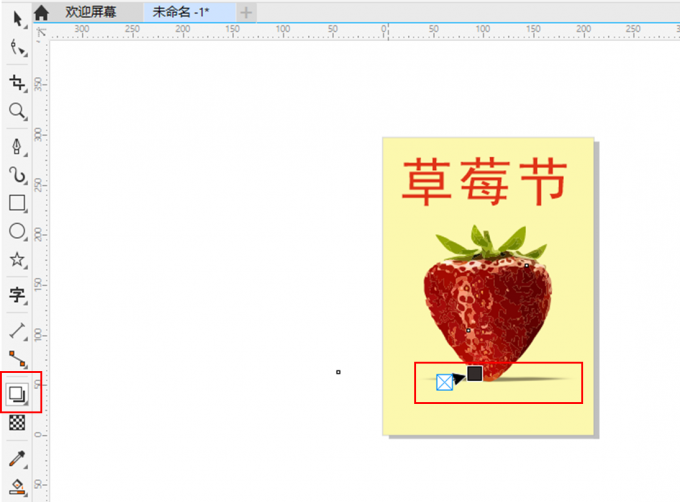
5.加入其他文字信息
除了大标题外,海报一般还会包含其他的文字信息,比如本例作为宣传节日的海报,还会包含时间、地点、报名方式等文字信息。此类文字可以设置小一点字号,放在画布靠底下的位置。文字的颜色最好与整个海报的颜色相匹配,比如本例沿用草莓的红色与绿色。
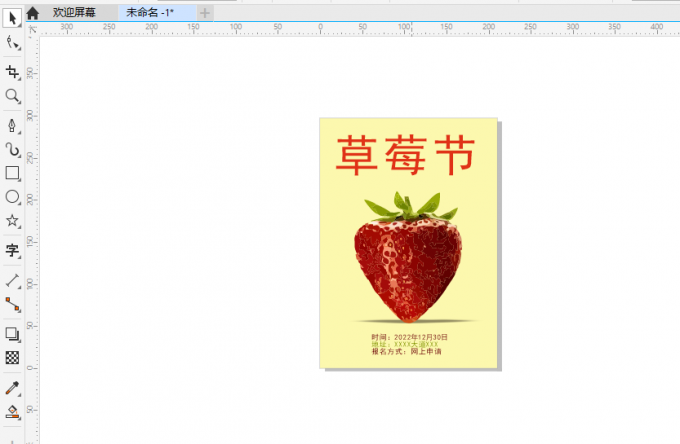
二、cdr海报尺寸一般多大
上述我们简单讲解了cdr制作海报的流程与方法,但作为最基本的海报尺寸问题,可能很多人都没搞懂。那么,cdr海报尺寸一般多大?
实际上,cdr海报尺寸是可以自行定义的,大家只要根据自己所需的海报尺寸大小设置即可。
如图10所示,点击cdr的文件新建命令。
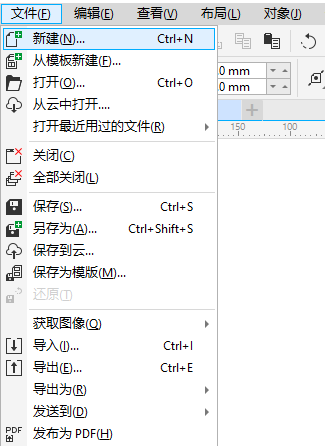
就能以模板或自定义的方式设置海报的尺寸。cdr的预设的尺寸包括常用的A4、A3、C4等尺寸。而海报的常用尺寸为42cmX57cm、57cmX84cm、78cmX100cm等,可通过右侧的“文档尺度”参数进行设置。

三、小结
以上就是关于cdr怎么做海报图片,cdr海报尺寸一般多大的相关内容。cdr在创建文档时,既提供了各种文档预设尺寸的选项,也提供了自定义文档尺寸的功能,大家可根据需要设置海报的尺寸。cdr制作海报的优点多多,其制作的矢量图能实现无失真放大,特别是文字元素,能保持高清显示。小伙伴如果有海报制作需求,可以速速get起来。
作者:泽洋
展开阅读全文
︾